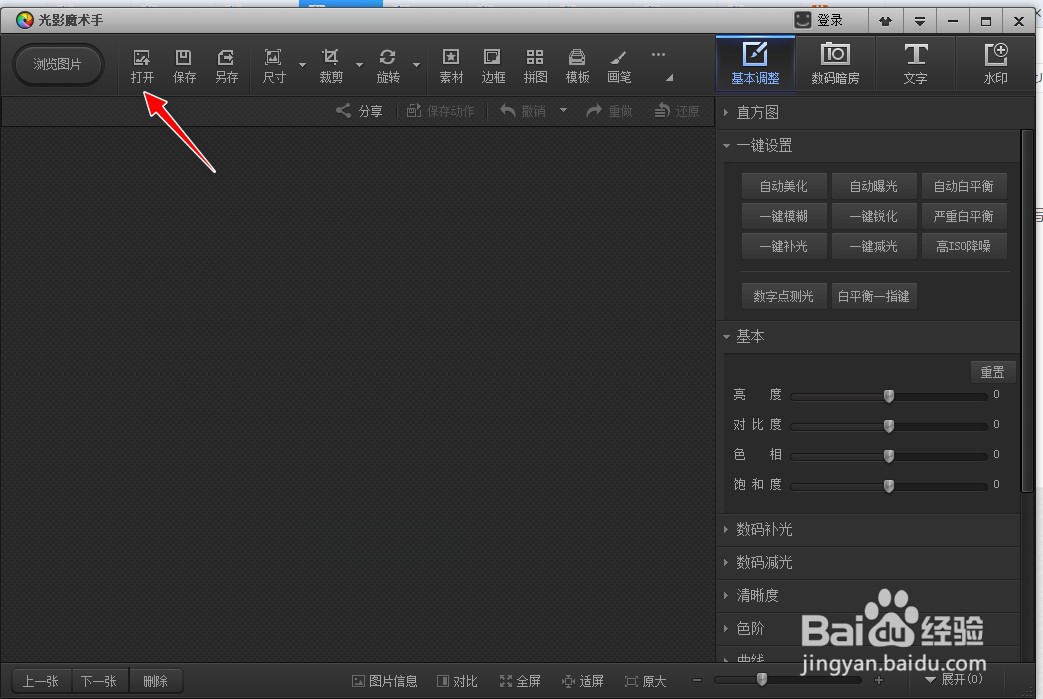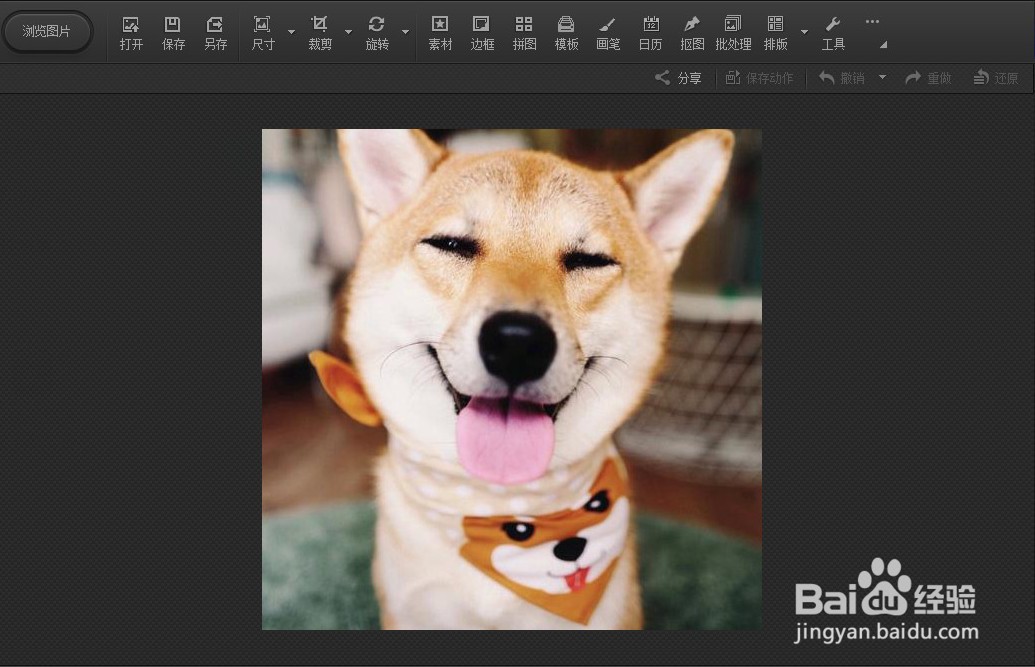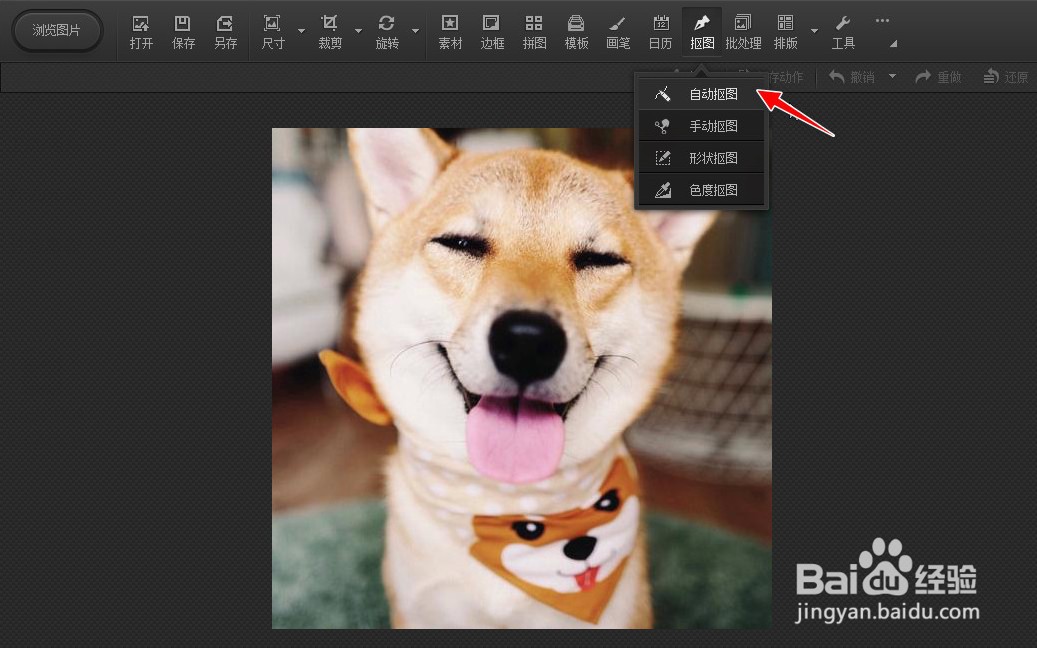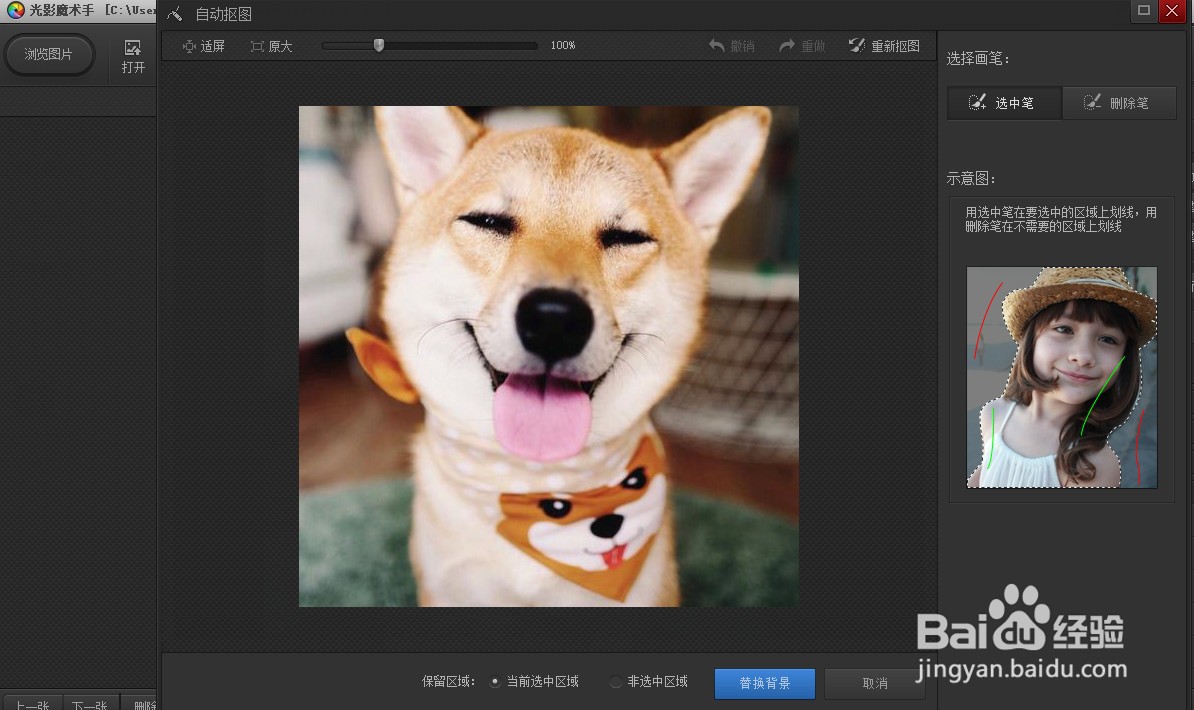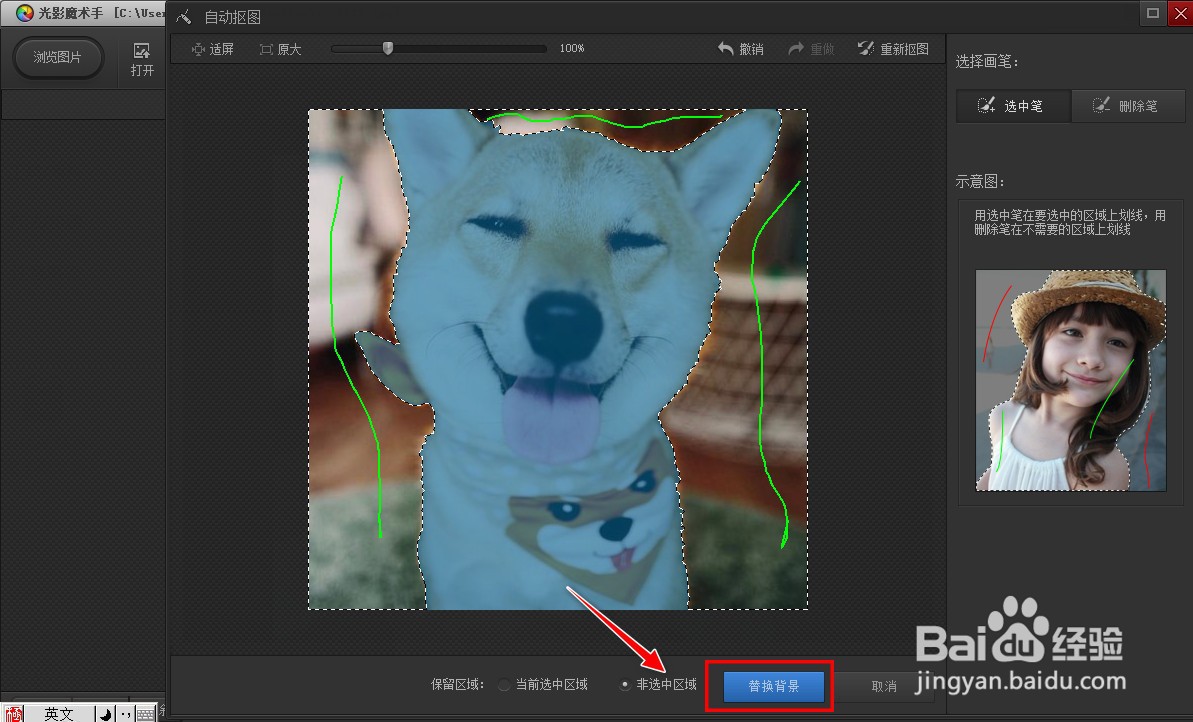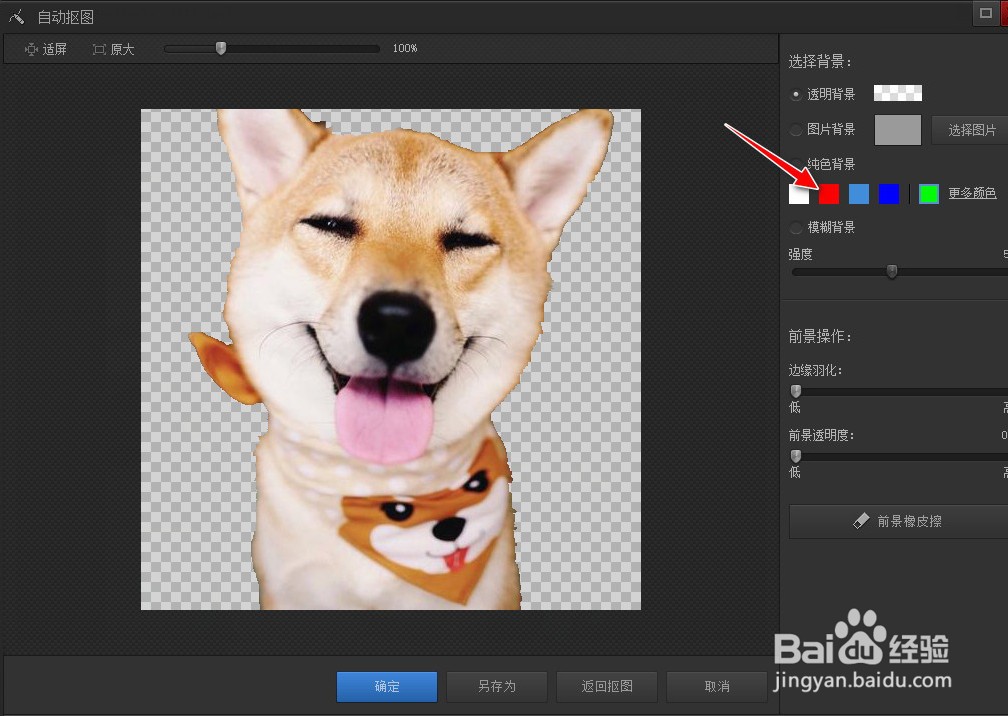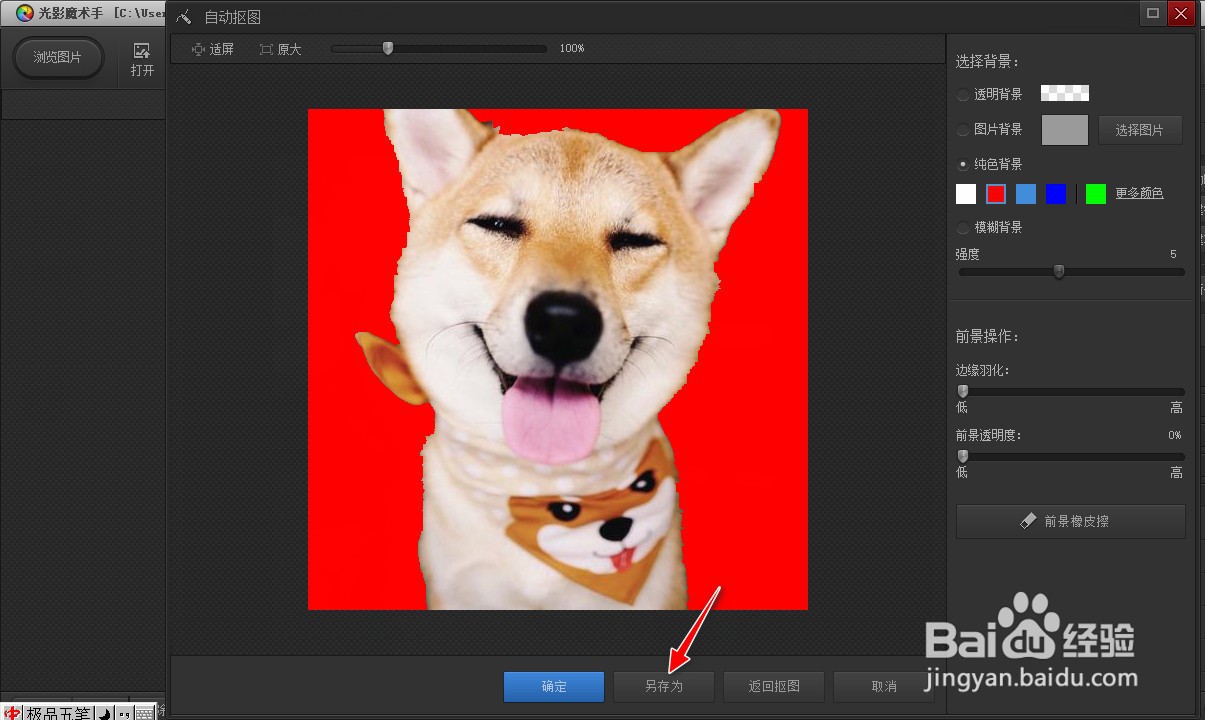如何使用光影魔术手进行图像抠图的方式替换背景
1、运行"光影魔术手"软件。
2、进入到软件的主界面,用鼠标点击工具栏上的"打开"图标按钮。
3、选择加载一张源图片素材到软件中。
4、点击工具栏上的"抠图"->"自动抠图"按钮。
5、打开"自动抠图"操作对话框。
6、用鼠标在源图片中主图需要替换掉背景的区域划动出一条曲线,再选中"非选中区域"单选按钮,并点击"替换背景"按钮。
7、选择需要替换背景的颜色按钮,如"红色"按钮。
8、源图片中主图的背景会自动被红色颜色给替换掉,再点击"另存为"按钮。
9、在相应的电脑目录,查看源图片中主图背景被替换后的效果。
声明:本网站引用、摘录或转载内容仅供网站访问者交流或参考,不代表本站立场,如存在版权或非法内容,请联系站长删除,联系邮箱:site.kefu@qq.com。
阅读量:75
阅读量:27
阅读量:40
阅读量:56
阅读量:78